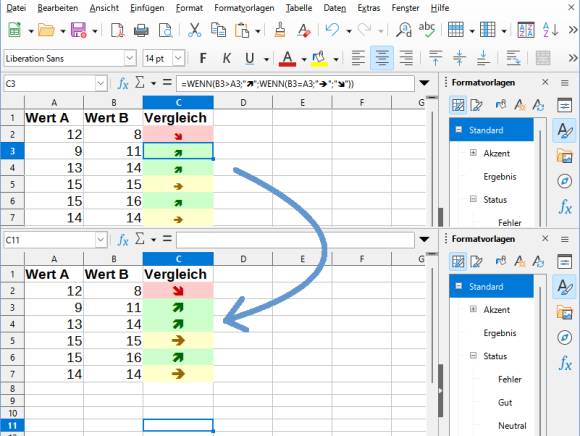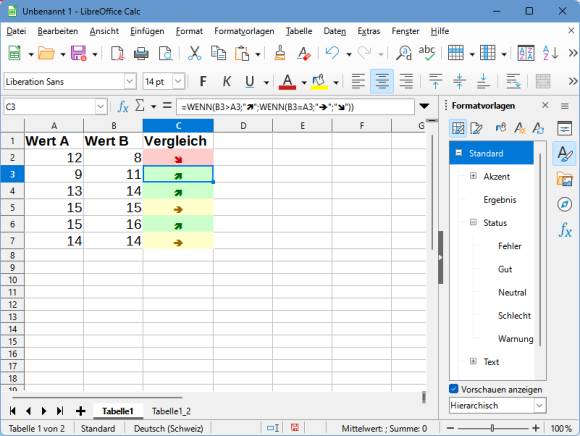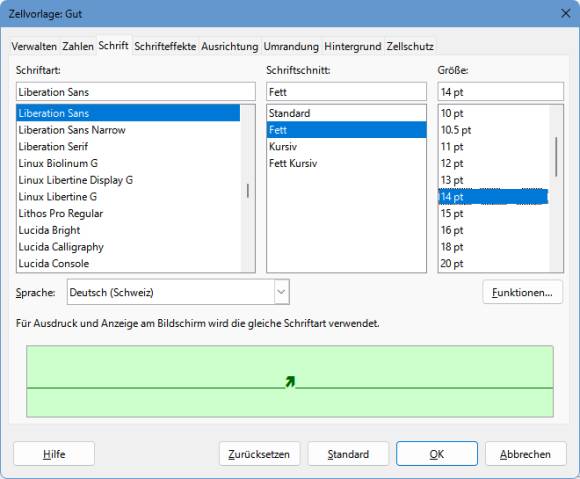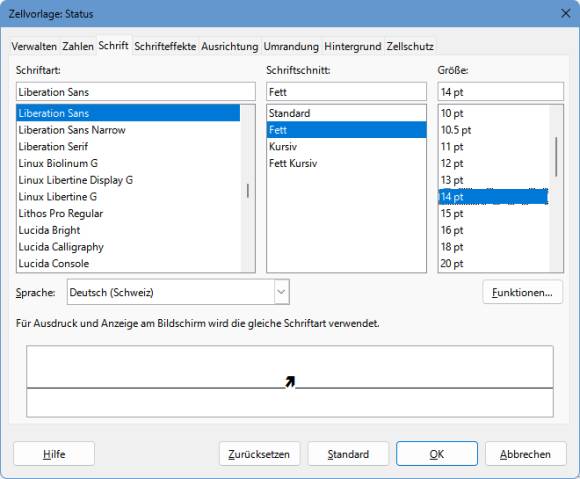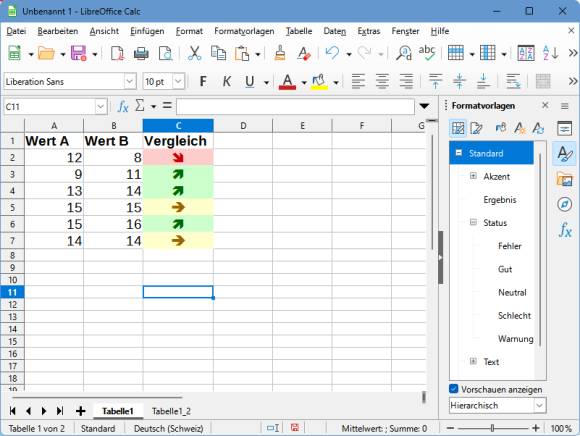Wo ändert man das schon wieder?
02.05.2025, 08:00 Uhr
LibreOffice Calc: Zellvorlage nachträglich anpassen
Hat man in LibreOffice Calc etwa über eine bedingte Formatierung eine Zellvorlage verwendet, basiert diese stets auf einer anderen Vorlage, die z. B. eine andere Schriftgrösse aufweist. Wie passt man dies nun nachträglich an?
Wenn die Schrift- oder sonstige Zeichengrösse in den Zellen mit einer gewählten Zellvorlage nicht änderbar ist, müssen Sie die Vorlage anpassen
(Quelle: PCtipp.ch)
In unserem Beispiel haben wir die Zellen mit den Pfeilen rot, gelb oder grün gefärbt, wenn die Zahl in Spalte B tiefer, gleich oder höher als jene in Spalte A ist. Hierfür haben wir via Format/Bedingte Formatierung die vorhandenen Zellvorlagen «Gut», «Neutral» oder «Schlecht» mit einer simplen Vergleichsformel verwendet.
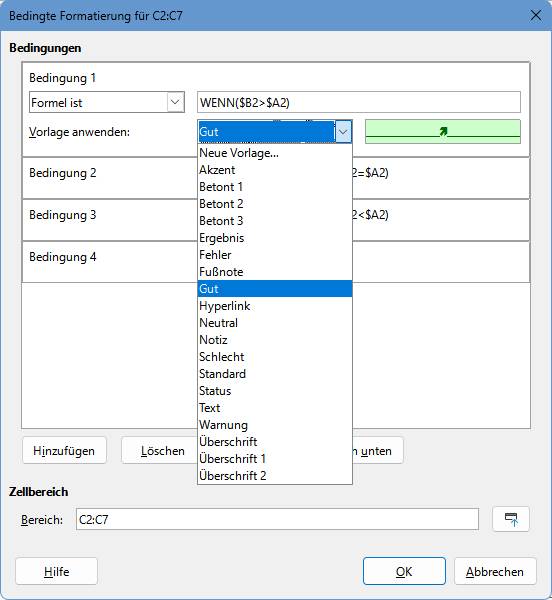
Für den erfreulichen Wert greifen wir zur vorhandenen Vorlage «Gut», für die anderen zwei Möglichkeiten zu «Neutral» oder «Schlecht»
Quelle: PCtipp.ch
Das Problem nun: Obwohl wir der Vergleichsspalte mit den Pfeilen auch die Schriftgrösse 14 verpasst haben, erscheinen die Pfeile etwas klein.
Lösung: Sie müssen die Zellvorlage anpassen, auf welcher die verwendeten Vorlagen (hier Gut, Schlecht und Neutral) basieren. Klappen Sie am rechten Rand die Formatvorlagen (das Icon mit dem A und dem Pinsel) aus und greifen Sie zu den Zellvorlagen (oben das erste der kleinen Icons). Klappen Sie die vorhandenen Vorlagen auf, bis Sie jene entdecken, die Sie für die Zellen benutzt haben.
Klicken Sie z. B. mit rechts auf die Vorlage Gut und wählen Sie Ändern. Jetzt haben Sie zwei Möglichkeiten. Entweder ändern Sie die Schriftgrösse und allenfalls den Schriftschnitt Fett direkt im Reiter Schrift. Das hätte aber den Nachteil, dass Sie alle drei Vorlagen anpassen müssten, so auch Neutral und Schlecht.
Oder Sie machen ausfindig, auf welcher anderen Vorlage diese Zellvorlagen basieren. Wechseln Sie hierfür zum Reiter Verwalten. Hier entdecken Sie: Die zugrundeliegende Vorlage heisst Status. Klicken Sie dahinter auf Vorlage bearbeiten. Ändern Sie die Schriftgrösse hier zum Beispiel auf die gewünschten 14 Punkt.
Klicken Sie auf OK, passt sich das Format der «Tochterformate» (hier «Gut», «Schlecht», «Neutral») automatisch auf die eingestellten 14 Punkt an.
Kommentare
Es sind keine Kommentare vorhanden.